Up source web lên host là công việc đầu tiên mà bạn phải làm khi muốn đưa sản phẩm, nội dung của mình lên môi trường Internet. Đặc biệt, với những website có database, ngoài việc tìm hiểu cặn kẽ các hướng dẫn up web lên host thì bạn cần phải chỉnh lại cấu hình mặc định để trang web kết nối đúng với database host đó. Vậy nên đừng bỏ lỡ bài viết sau của iData, chúng tôi sẽ hướng dẫn up web lên host chi tiết từng bước, mời bạn cùng tham khảo.
Cần chuẩn bị gì trước khi làm theo hướng dẫn up web lên host?
Chưa có kinh nghiệm sẽ rất dễ xảy ra những sai sót trong quá trình up source web lên host. Do đó, bạn cần chuẩn bị thật kỹ trước khi áp dụng từng bước hướng dẫn up web lên host mà iData chia sẻ ở phía dưới.
Cụ thể, để up website lên hosting thì bạn cần có đủ 2 file dữ liệu sau:
- File website: là toàn bộ dữ liệu bên trong phần public_html cũ. Hoặc là file source code hay bản sao lưu dữ liệu bản mới nhất.
- File database nếu có.
Lưu ý: Với website có sẵn thì việc lấy file website và file Database sẽ rất đơn giản dựa vào tính năng backup của CMS hoặc backup có sẵn của cPanel.
Sau khi đã hoàn tất 2 file dữ liệu trên, bạn cần sử dụng thêm phần mềm FTP Client. iData khuyến khích bạn sử dụng Filezilla để có thể dễ dàng truy cập vào Control Panel của tài khoản hosting mới.
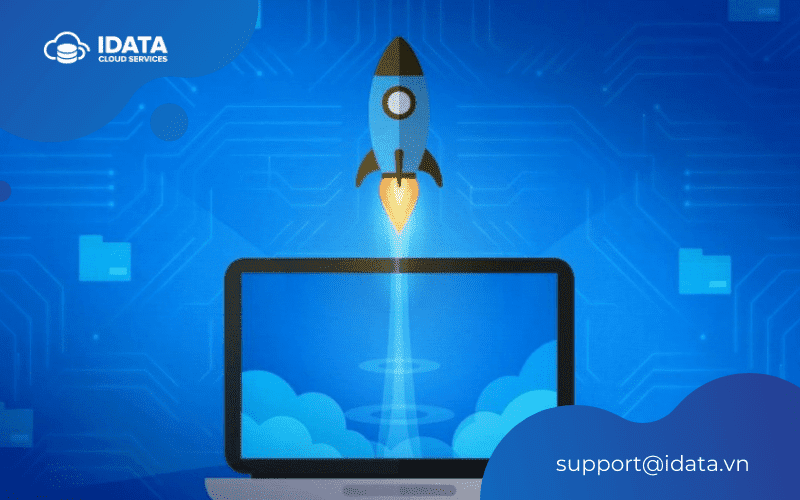
Hướng dẫn up web lên host nhanh và đơn giản nhất cho người mới
Có rất nhiều hướng dẫn up web lên host mà bạn có thể áp dụng. Dưới đây là 5 bước up source web lên host nhanh và đơn giản nhất cho người mới:
Bước 1: Lựa chọn đơn vị cung cấp hosting uy tín, chất lượng cao
Hosting được đánh giá là một trong những yếu tố quan trọng nhất của website. Hosting không ổn định sẽ khiến tổng thể web hoạt động kém hiệu quả, ảnh hưởng đến hiệu suất web. Do đó, hãy ưu tiên chọn những nhà cung cấp hosting chất lượng cao để sở hữu đầy đủ tính năng mà host cần có.
Kinh nghiệm chọn host uy tín đó là:
- Có dịch vụ hỗ trợ kỹ thuật trực tuyến chuyên nghiệp: bạn nên tìm đến nhà cung cấp host có hệ thống tự động sửa lỗi. Hoặc chọn hosting có hệ thống live chat để ngay lập tức được hỗ trợ khi có sự cố xảy ra.
- Người dùng có quyền nhất định trên hosting: Nắm càng ít quyền kiểm soát tài khoản hosting sẽ khiến bạn dễ gặp phải vấn đề khi website tăng trưởng mạnh.
- Hosting có không gian phát triển lớn: bạn nên chọn host có thể mở rộng thêm tài nguyên như máy chủ ảo cá nhân hay Cloud hosting.
- Cam kết hoàn tiền: nhà cung cấp host uy tín sẽ chẳng ngần ngại hoàn trả tiền nếu như trải nghiệm của bạn với dịch vụ không hề tốt.
Bước 2: Lựa chọn cách up web lên hosting phù hợp nhất
iData sẽ hướng dẫn 4 cách up web lên hosting để bạn áp dụng:
Sử dụng công cụ quản lý file nền web là File Managers
File Managers là công cụ quản lý file nền của web hoàn toàn miễn phí. Bạn có thể dễ dàng up source web lên host thông qua File Managers.
Tuy nhiên, vì sử dụng nền web nên File Managers sẽ có giới hạn upload là 256 MB một file. Điều này đồng nghĩa với việc chỉ có thể giải nén file nhỏ 256 MB. Nếu up file lớn hơn, bạn nên sử dụng FTP và giải nén bằng SSH để đạt tốc độ nhanh nhất.
Sử dụng File Transfer Protocol (FTP)
Mỗi web host đều cho phép sử dụng FTP. Do đó, bạn có thể thông qua FTP Client để kết nối hosting và quản lý. Phương pháp up web lên host này không bị giới hạn dung lượng. File lớn cỡ nào cũng có thể nhập nhanh chóng.
Sử dụng trình nhập website tự động
Một số nhà cung cấp hosting khuyến khích người dùng sử dụng công cụ nhập website là Import Website để up web lên host. Bởi công cụ nhập website này có thể upload file để giải nén website có dung lượng lớn vào mục public_html.
Sử dụng WordPress Migration Plugin
Nếu như bạn đang sử dụng mã nguồn WordPress thì có thể sử dụng ngay Plugin để up web lên host dễ dàng nhất. Bạn chỉ cần kéo thả file, việc upload sẽ hoàn toàn tự động.
Tuy nhiên, phương pháp này chỉ áp dụng với file dung lượng nhỏ. Nếu dung lượng lớn hơn, bạn cần sử dụng FTP và giải nén bằng SSH. Bên cạnh đó, nếu thấy danh sách file hiện lên, bạn hãy chuyển toàn bộ dữ liệu bên trong thư mục con ra ngoài mục public_html nhé.
Bước 3: Tiến hành Upload file web lên host
Sau khi bạn đã chọn được công cụ phù hợp, hãy thực hiện theo hướng dẫn up web lên host sau để hoàn tất việc upload:
Hướng dẫn up web lên host thông qua File Manager
- Chuyển tới mục File >> chọn để mở File Managers.
- Vào thư mục Public_html.
- Ấn chuột phải và chọn Upload Files.
- Tìm backup được nén ở mục Select Files >> nhấn Upload >> chờ quá trình upload hoàn tất.
- Để tiến hành unzip, bạn hãy ấn chuột phải và nhấn nút Extract.
- Bạn hãy chọn thư mục được Extract.
- Để di chuyển file, bạn hãy chọn hết tất cả và ấn chuột phải >> chọn nút Move.
Hướng dẫn up web lên host thông qua FTP Client
- Tại Hostinger, bạn chọn chúng qua mục FTP Access để lấy thông tin FTP.
- Mở FileZilla >> Điền thông tin FTP để truy cập >> ấn chọn Quickconnect.
- Khi thông báo đã kết nối, bạn tìm và kéo thả dữ liệu website từ bên Trái phần mềm vào bên phải với thư mục đích là public_html. Lưu ý, hãy giải nén file archive trước.
Bước 4: Kiểm tra xem file đã nằm trong thư mục public_html hay chưa
Để kiểm tra xem file đã nằm trong thư mục public_html hay chưa, bạn hãy mở thư mục public_html trên host xem đã có file website hay chưa. Nếu đã thấy có rồi thì điều đó đồng nghĩa với việc đưa website lên host hoàn tất.
Bước 5: Tiến hành upload database lên host
Nếu website của bạn đã có từ trước thì đây là bước cần phải tiến hành. Cách upload database lên host như sau:
- Ghi lại toàn bộ thông số MySQL User, MySQL Database, MySQL Host và MySQL Password để tạo database trên cPanel.
- Di chuyển vào phpmyadamin của Database >> Import Database mysql.
- Di chuyển vào Tab Import >> Upload dữ liệu vào Database.
- Nhấn vào nút Choose File để chọn file database >> ấn chọn Go.
- Khi phpMyAdmin chạy và thông báo tương tự sẽ hiện ra như: Import has been successfully finished, 302 queries executed có nghĩa là quá trình nhập database đã hoàn tất.

>> Xem thêm: Hướng dẫn trỏ tên miền về hosting cho người mới dễ dàng nhanh chóng
Bài viết trên đã hướng dẫn up web lên host đầy đủ và chi tiết từng bước để người mới cũng có thể tự làm. Để chọn nhà cung cấp hosting uy tín cho website ổn định lâu dài, bạn hãy liên hệ với iData để được hỗ trợ nhé. Bất kể thắc mắc hay sự cố kỹ thuật nào cũng được iData giải đáp ngay lập tức.




